Co signalizují oranžové a zelené tečky na vašem iPhonu?
Možná jste si někdy položili otázku, jaký význam mají oranžové a zelené tečky, které se objevují u výřezu na vašem iPhonu. Pokud ano, nejste sami, koho jejich přítomnost znejistila. Tyto indikátory, představené poprvé v systému iOS 14, mají konkrétní účel – informovat vás o aktivitě mikrofonu a kamery. Zobrazují se na stavovém řádku iPhonu nebo v Dynamic Island. V tomto článku si objasníme význam těchto symbolů ochrany soukromí a vysvětlíme, proč byste jim měli věnovat pozornost.
Význam oranžové tečky ve stavovém řádku iPhonu
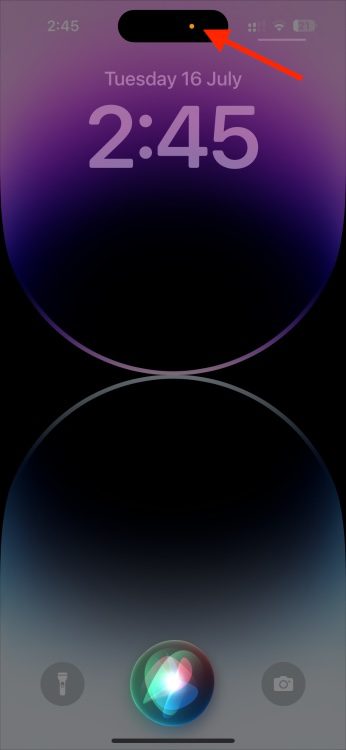
Oranžová tečka na stavovém řádku iPhonu indikuje, že aktuálně některá z aplikací používá mikrofon vašeho zařízení. Můžete ji spatřit při telefonování, používání aplikace Diktafon, při aktivaci hlasového asistenta Siri, nahrávání hlasových poznámek nebo při vstupu do audio místnosti v aplikaci Clubhouse. V případě iPhonu 14 Pro a novějších modelů se oranžové a zelené tečky zobrazují přímo v Dynamic Island.
Je důležité zmínit, že pokud máte v iPhonu aktivovanou funkci Rozlišovat bez barev, indikátor se zobrazí jako oranžový čtverec. Tuto funkci můžete upravit v Nastavení > Zpřístupnění > Velikost textu, kde můžete přepínač Rozlišovat bez barev zapnout nebo vypnout.
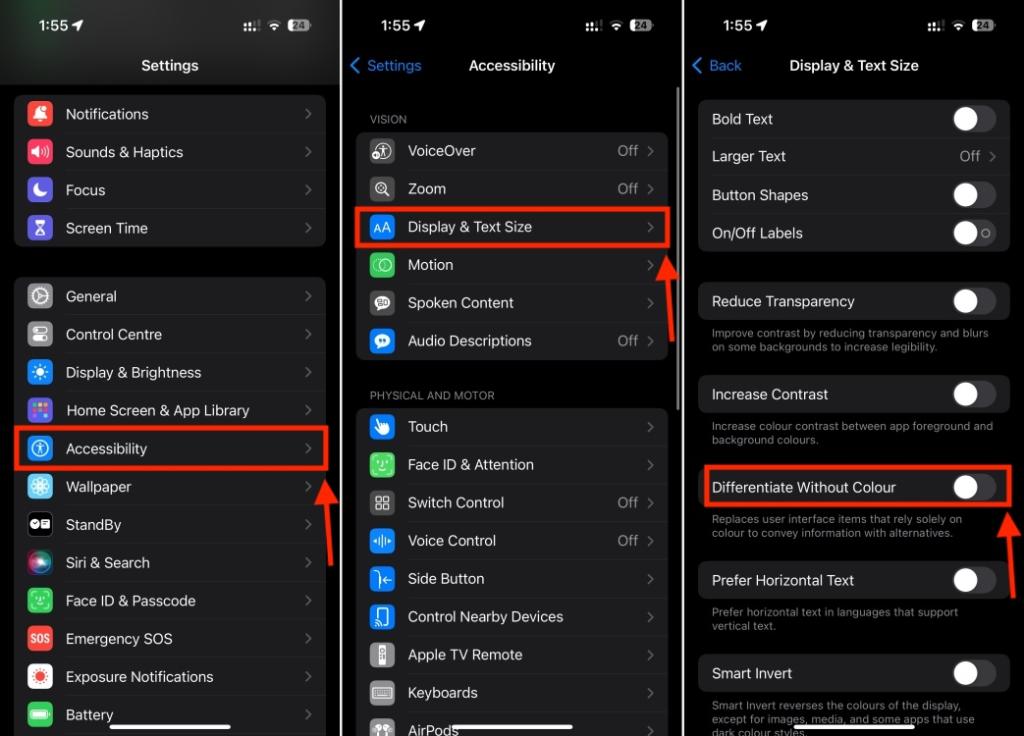
Většina aplikací na iPhonu respektuje vaše soukromí a přistupuje k mikrofonu pouze tehdy, když je to nezbytné. Nicméně, pokud se oranžová tečka objeví v situaci, kdy by neměla, může to značit, že některá z aplikací zneužívá oprávnění a neoprávněně nahrává vaše rozhovory. V následujících odstavcích vám poradíme, jak takové problémy s ochranou soukromí řešit.
Význam zelené tečky ve stavovém řádku iPhonu
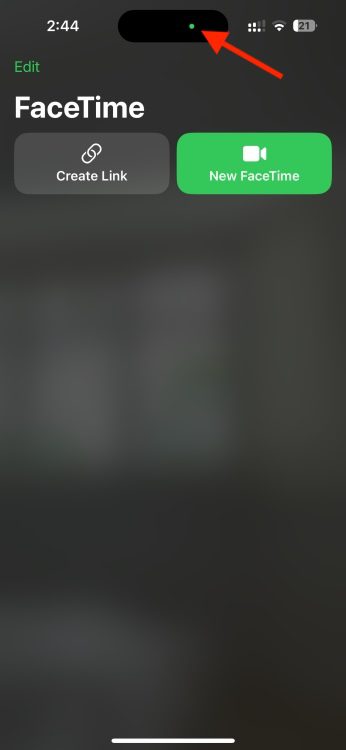
Zelená tečka na stavovém řádku iPhonu signalizuje, že aplikace aktivně používá kameru vašeho zařízení. Indikátor se může objevit i v případě, že aplikace současně používá kameru i mikrofon. V takovém případě se samostatná oranžová tečka pro mikrofon nezobrazuje, i když je mikrofon aktivní.
Například, jak je vidět na obrázku, při používání aplikace FaceTime se zobrazuje pouze zelený indikátor, což znamená, že aplikace používá současně kameru i mikrofon.
Pokud zaznamenáte zelenou tečku v situaci, kdy byste ji nečekali, může to být varováním, že některá z aplikací narušuje vaše soukromí tím, že neoprávněně přistupuje k vaší kameře. Postupujte podle následujících kroků, abyste zjistili, která aplikace je za to zodpovědná, a zamezili jí v takovém jednání.
Jak zakázat oprávnění pro kameru a mikrofon u jednotlivých aplikací
Oranžové a zelené tečky slouží jako varovný signál, který vás informuje o používání kamery a mikrofonu na vašem iPhonu. Pokud máte pocit, že aplikace tyto funkce využívají neoprávněně, můžete okamžitě jednat a omezit jim přístup.
- Spusťte aplikaci Nastavení na vašem iPhonu.
- Přejděte dolů a vyberte položku Soukromí a zabezpečení.
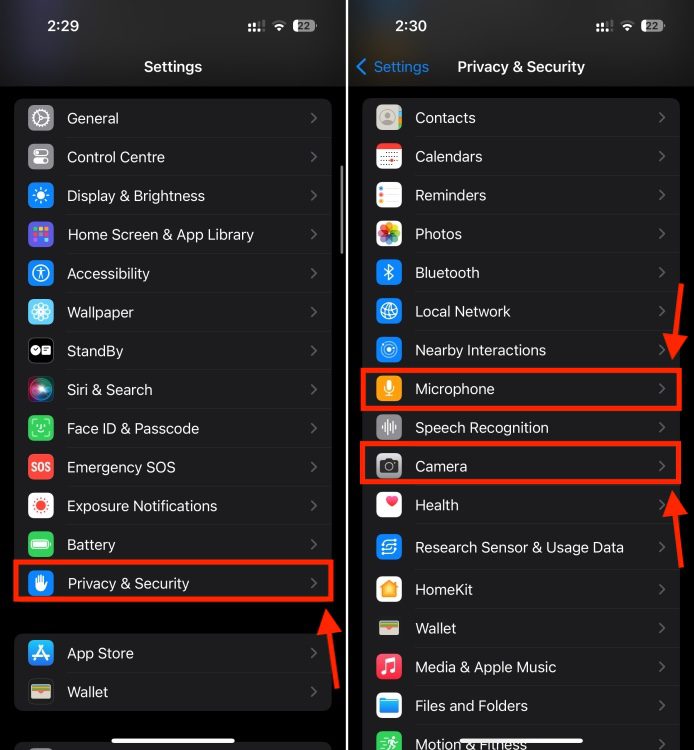
- Zde můžete individuálně upravovat oprávnění pro kameru a mikrofon.
- Nejprve klepněte na Mikrofon a poté vypněte přepínač u aplikace, které chcete odebrat přístup k mikrofonu (a tím zamezit zobrazování oranžové tečky).
- Následně se vraťte na předchozí obrazovku, klepněte na Kamera a vypněte přepínače u aplikací, kterým chcete zamezit přístup ke kameře.
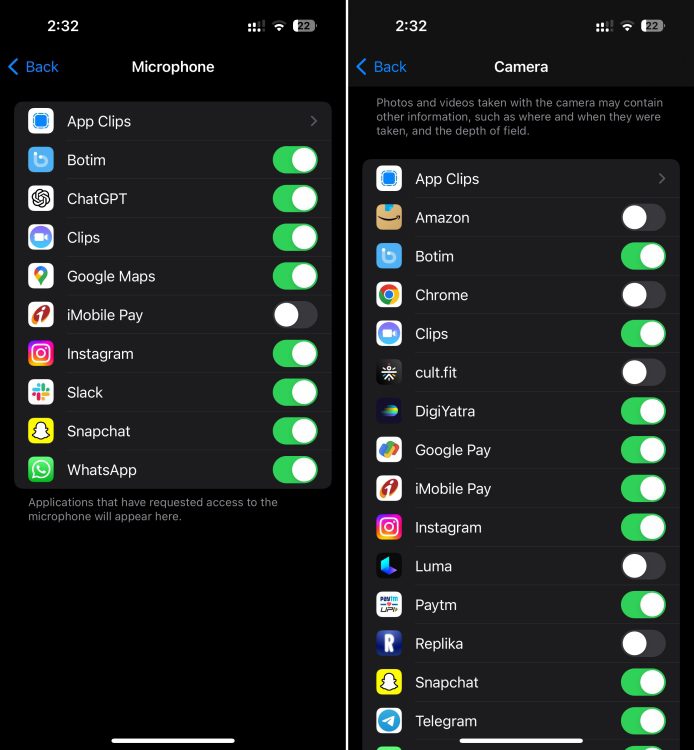
Jak zjistit, která aplikace používá kameru nebo mikrofon
Apple usnadnil sledování aplikací, které v nedávné době získaly přístup ke kameře a mikrofonu. Zde je návod, jak zjistit, která aplikace aktuálně používá kameru nebo mikrofon na vašem zařízení:
- Přejeďte prstem dolů z pravého horního rohu obrazovky pro otevření Ovládacího centra.
- V horní části Ovládacího centra uvidíte indikátor typu oprávnění (zelený pro kameru nebo oranžový pro mikrofon) společně s názvem aplikace, jak je vidět na obrázku níže.
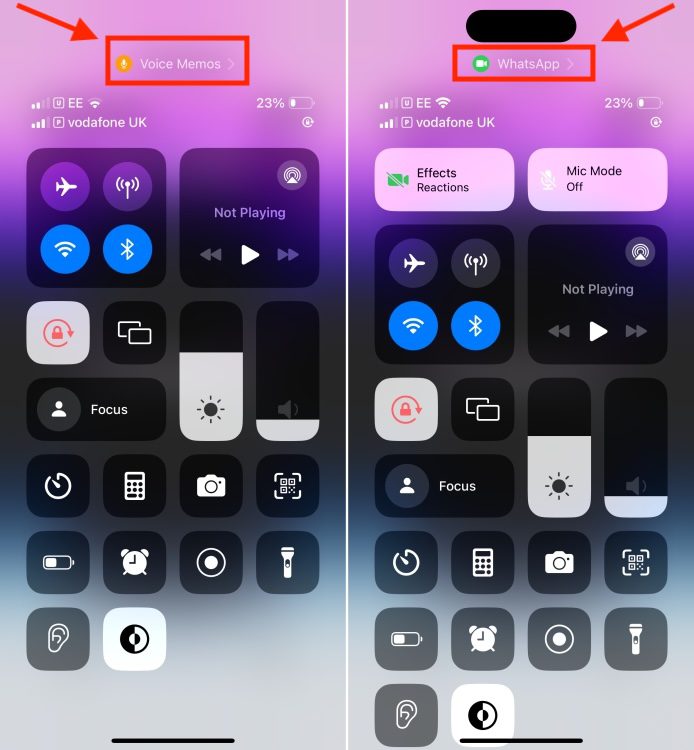
Díky tomuto přehledu máte možnost sledovat, které aplikace využívají kameru nebo mikrofon vašeho iPhonu. Pokud zjistíte, že některá z aplikací přistupuje ke kameře nebo mikrofonu bez vašeho vědomí, můžete jí odebrat příslušná oprávnění a zabránit tak případnému neoprávněnému nahrávání.
Znamenají oranžové a zelené tečky, že vás někdo sleduje?
V ojedinělých případech by to mohlo být pravda. Nejdříve však zkontrolujte, zda některé známé aplikace běžící na pozadí nevyužívají vaši kameru nebo mikrofon. Pokud nezjistíte žádnou takovou aktivitu, je možné, že je váš iPhone sledován pomocí škodlivé aplikace třetí strany. V takové situaci doporučujeme iPhone vypnout, změnit název a heslo Wi-Fi a kontaktovat vašeho poskytovatele sítě.
Doufáme, že nyní máte jasnější představu o tom, co oranžové a zelené tečky znamenají a jaký je jejich hlavní účel. Příště, když tyto indikátory uvidíte na vašem iPhonu, není důvod k panice. Vždy můžete ověřit, které aplikace aktuálně používají kameru nebo mikrofon. Pokud naleznete něco podezřelého, neváhejte v nastavení aplikaci odebrat příslušná oprávnění.